vPOS24hAgent@gmail.com
0945.062.863
 August 26, 2022 - Bởi Quản trị viên
August 26, 2022 - Bởi Quản trị viên
Nội dung bài viết:
+ Tạo mới Giao dịch điều chỉnh kho;
+ Hiển thị và Xóa giao dịch điều chỉnh kho;
NỘI DUNG CHI TIẾT
Hoạt động điều chỉnh kho được tiến hành khi hàng hóa có lỗi cần phải thanh lý, hoặc hàng hóa hỏng, vỡ... nên cần phải loại bỏ ra khỏi kho hàng.
+ Bước 1: Bạn kích vào menu Điều chỉnh kho (1) => Danh sách Điều chỉnh kho (2) => kích vào nút Thêm (4). Bạn thực hiện theo như Hình 1 bên dưới.
(Kết quả của thao tác trên tương đương với thao tác kích vào menu Điều chỉnh kho (1) => Thêm điều chỉnh kho (3))
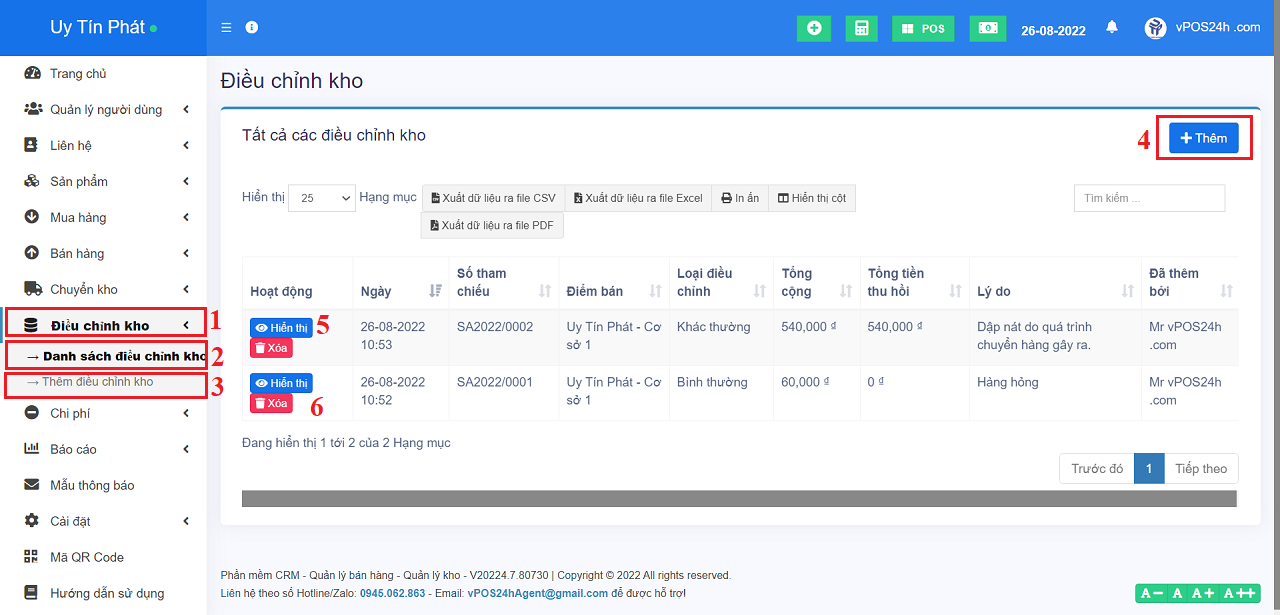
Hình 1: Danh sách các Giao dịch Điều chỉnh kho
+ Bước 2: Trong cửa sổ Thêm điều chỉnh kho, bạn tiến hành nhập thông tin tương ứng với các ô ở trong cửa sổ đó => cuối cùng, bạn nhấn nút Lưu (17) để hoàn thành. Bạn thực hiện tương tự như Hình 2 bên dưới.
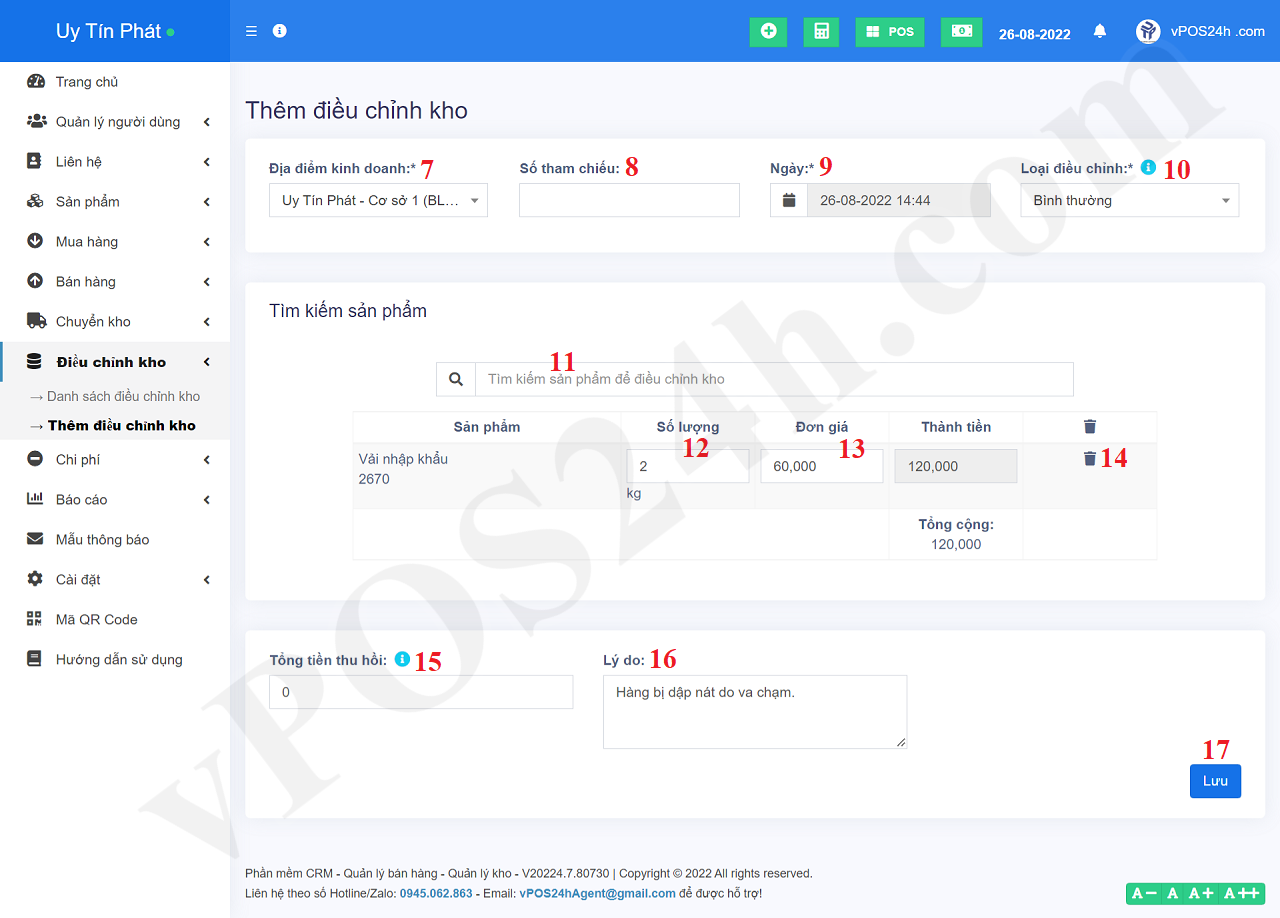
Hình 2: Thêm Giao dịch Điều chỉnh kho
* Trong đó:
- Ô Địa điểm kinh doanh (7): Bạn chọn Điểm bán cần điều chỉnh kho;
- Ô Số tham chiều (8): Bạn để trống, hệ thống sẽ tự sinh cho bạn;
- Ô Ngày (9): Bạn chọn ngày thực hiện điều chỉnh kho;
- Ô Loại điều chỉnh (10): Bạn chọn giá trị ứng với tình trạng hiện tại của hàng hóa cần điều chỉnh. Nó có 2 giá trị:
+ Bình thường: là các vấn đề hỏng hóc đối với hàng hóa ở mức bình thường như: vỡ, dập, hết hạn...
+ Bất thường: là các vấn đề hỏng hóc đối với hàng hóa ở mức bất thường như: mất không lý do, hỏng hóc do cháy nổ...
=> Bất thường là thế nào? mà bình thường là thế nào? câu trả lời tùy vào cách định nghĩa của bạn.
- Ô Tìm kiếm sản phẩm để điều chỉnh kho (11): Bạn nhập tên sản phẩm cần điều chỉnh kho => chọn tên sản phẩm từ danh sách hiện ra;
- Ô Số lượng (12), Đơn giá (13): Bạn nhập giá trị tương ứng vào, nếu không có gì thay đổi thì giữ nguyên giá trị mặc định của nó;
- Biểu tượng Thùng rác (14): Kích vào để xóa dòng sản phẩm tương ứng;
- Ô Tổng tiền thu hồi (15): Nhập số tiền thu hồi vào ô này. Ví dụ, khi thanh lý nó được bao nhiêu tiền thì bạn nhập vào đây;
- Ô Lý do (16): Bạn nhập lý do điều chỉnh kho vào đây.
+ Để Hiển thị chi tiết Giao dịch Điều chỉnh kho nào thì trong danh sách các Giao dịch điều chỉnh kho hiển thị như Hình 1 bên trên, bạn kích vào Biểu tượng Hiển thị (5) ứng với Giao dịch Điều chỉnh kho cần xem thông tin chi tiết => Kết quả hiển thị như Hình 3 bên dưới.
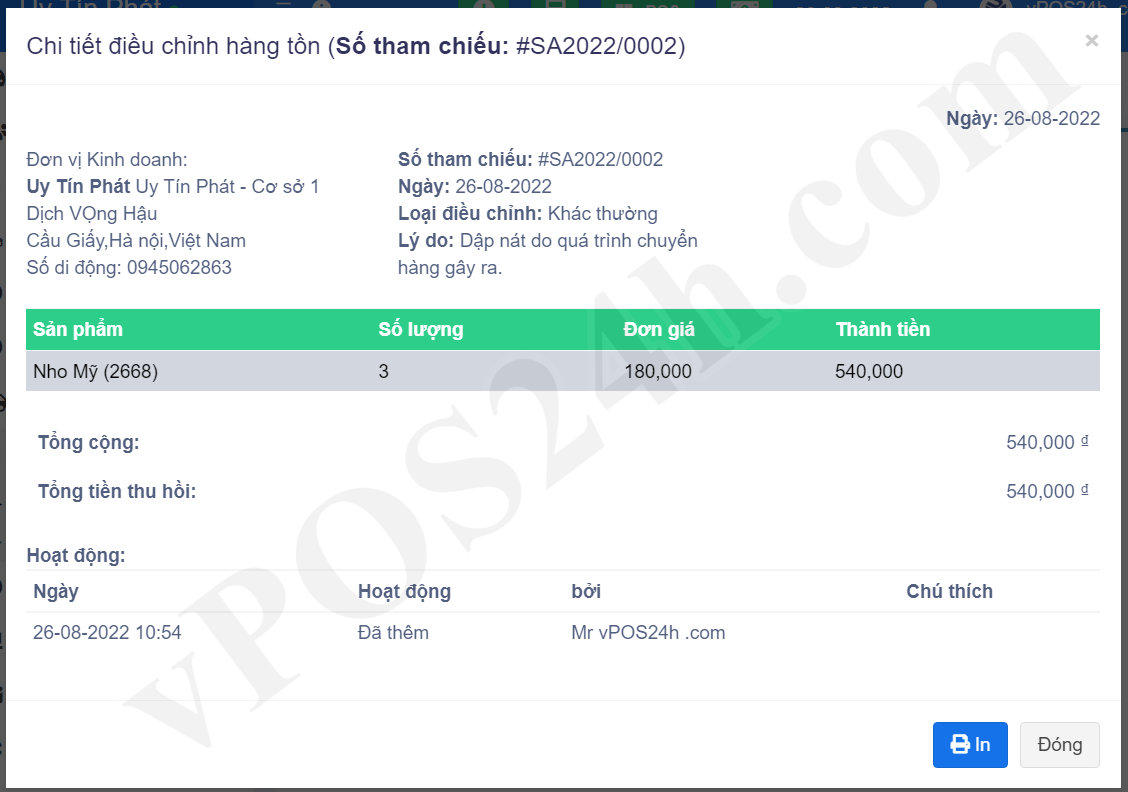
Hình 3: Hiển thị thông tin chi tiết Giao dịch Điều chỉnh kho
+ Để Xóa Giao dịch Điều chỉnh kho nào thì trong danh sách các Giao dịch điều chỉnh kho hiển thị như Hình 1 bên trên, bạn kích vào Biểu tượng Xóa (6) ứng với Giao dịch Điều chỉnh kho cần Xóa => Tiến hành Xóa;